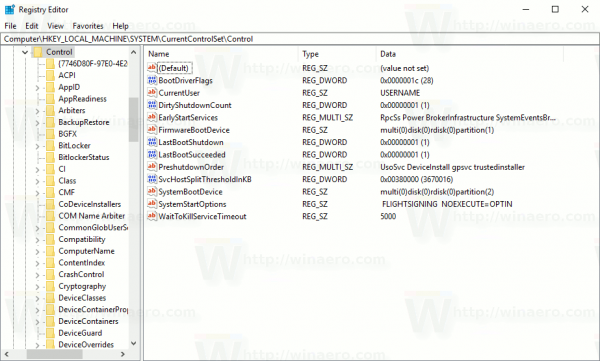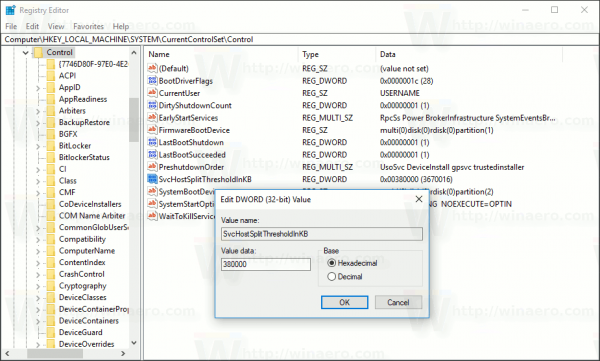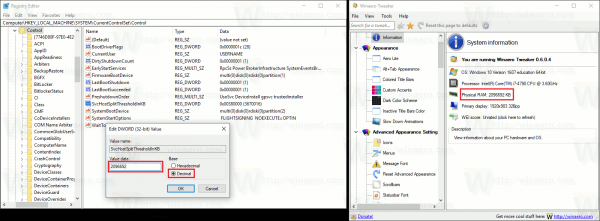V programu Windows 10 Creators Update se ves čas izvaja veliko procesov svchost.exe. Če odprete zavihek Podrobnosti upravitelja opravil v programu Windows 10 Creators Update, boste presenečeni, ko boste videli ogromno primerov procesa svchost.exe.
Oglas
Windows je znan po tem, da ima veliko procesov svchost.exe, v sistemu Windows 10 pa so se še povečali. Tudi prejšnje različice operacijskega sistema, kot sta Windows 7 in Windows 8.1, jih je imelo veliko število. To je zato, ker se izvršna datoteka Svchost.exe (gostitelj storitve) uporablja za izvajanje različnih sistemskih storitev. Vsak primerek združuje skupino storitev. Po navedbah Microsofta ta model upravljanja storitev omogoča zmanjšanje porabe pomnilnika in zmanjšanje površine napada.
Od posodobitve Windows 10 Creators Update storitve niso več razvrščene v skupine, če ima računalnik dovolj pomnilnika. Zdaj je za vsako storitev namenski postopek svchost.exe.

To dramatično poveča število procesov Svchost.exe. To spremembo smo podrobno razložili v članku
Zakaj se mnogi Svchost.exe izvajajo v programu Windows 10 Creators Update
Danes bomo videli, kako nastaviti, kako Windows 10 Creators Update razdeli procese svchost. To lahko storite s potegom registra.
Če želite nastaviti prag deljenja za Svhost v sistemu Windows 10 , naredite naslednje.
- Odprto Urejevalnik registra .
- Odprite naslednji registrski ključ:
HKEY_LOCAL_MACHINE SYSTEM CurrentControlSet Control
Nasvet: Oglejte si, kako z enim klikom neposredno odprite želeni registrski ključ .
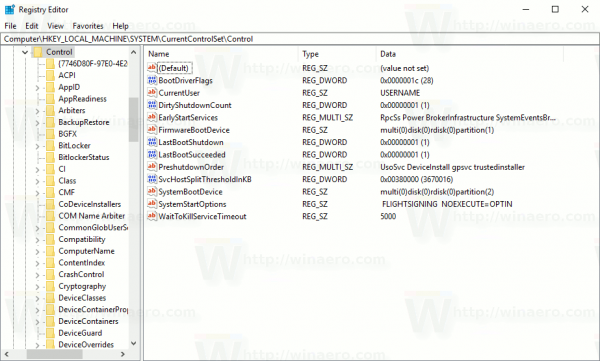
- Tu ustvarite ali spremenite novo poimenovano 32-bitno vrednost DWORD SvcHostSplitThresholdInKB in spremenite podatke o vrednosti iz 380000 na količino tik nad celotnim RAM-om, ki ga imate v kilobajtih (KB).
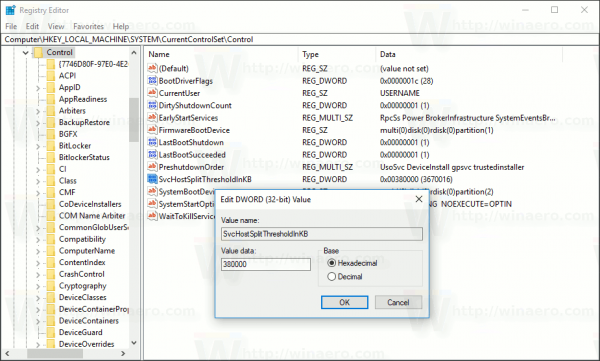
Vnesite novo vrednost v decimalnih številkah. Če imate na primer 8 GB RAM-a, morate vrednost v decimalkah vnesti kot 8388608 (8 GB = 8192 MB ali 83,88.608 kilobajtov). Uporaba Winaero Tweaker da hitro najdete količino tik nad celotnim RAM-om, ki ga imate v kilobajtih (KB).
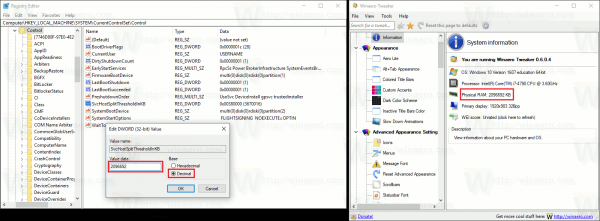
Opomba: Tudi če ste s 64-bitno različico sistema Windows 10 , kot vrsto vrednosti morate uporabiti 32-bitni DWORD. - Znova zaženite Windows 10 .
Znova zaženite in ne bo več prikazanih 70+ procesov. Obnašanje prejšnjih različic sistema Windows bo obnovljeno.
Prihranite lahko svoj čas in uporabite Winaero Tweaker. Ustrezno možnost najdete pod 'Vedenje'.
kako vklopiti bluetooth na Windows 10

Aplikacijo lahko dobite tukaj: Prenesite Winaero Tweaker .
Najlepša hvala našemu bralcu Glenn S. za skupno rabo tega popravka.